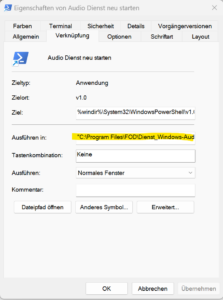Leider ist es bisher nur bedingt mit TEAMS mehr aus Workshops herauszuholen mit einem digitalem „Whiteboard“
Derzeit kostet es hauptsächlich ZEIT dabei ein Whiteboard zu benutzten! Speziell, wenn wenn die Anwender, aber auch der Moderator, noch nicht genug Übung mit der Benutzung bei der App. Und wenn hier zu viel Zeit „verschwendet“ wird, leidet auch der Spaß daran! Und der Spaß und der Erfolg eines Workshops hängt eng zusammen.
Speziell stört ganz stark WANN das Whiteboard aufgerufen werden kann – nämlich NUR WÄHREND eines geplanten Meetings.
Es gibt dabei große Unterschiede bei der Benutzung eines Boards davon WIE es aufgerufen wird:
– in einem Microsoft Teams Meeting
– in einem MS Teams Kanal
– im Browser
– in der MS Whiteboard
– App für den Desktop
– mit dem iPad oder anderen Tablets
Dann noch die Rechte und wie lange kann man das Whiteboard sehen kann…..
Leider will Microsoft die Benutzung so schwierig wie möglich machen.
Ist leider so.
Links:
Update: Microsoft Whiteboard deutlich verbessert! (youtube.com)
So kannst du Microsoft Whiteboard für Workshops nutzen! (youtube.com)